Come riprodurre i video di YouTube in background
L’altro giorno stavo rispondendo ad alcune e-mail dal mio iPhone e contemporaneamente volevo ascoltare un’ultima canzone su YouTube perché non era presente nella mia app Music né l’ho scaricata utilizzando App File Master. In altre parole, volevo ascoltare un brano di YouTube in sottofondo mentre eseguivo altre attività sul mio telefono. Essere un Musicofilo, non posso nemmeno lavorare senza ascoltare le canzoni, dovevo comunque trovare una soluzione per questo. Prima o poi l’ho trovato e qui in questo articolo scriverò dello stesso e aiuterò altri come me a riprodurre i video di YouTube in background su iPhone e Android.
Come riprodurre i video di YouTube in background?
per iPhone
Se non desideri eliminare l’app YouTube sul tuo dispositivo iOS e desideri comunque ascoltare i video di YouTube in background, segui i passaggi indicati di seguito:
- Scaricare App Chrome per iOS
- Se hai già il browser Chrome sul tuo iPhone/iPad vai avanti e apri il sito web di YouTube
- Riproduci il video desiderato e torna alla Home durante la riproduzione del video
- Il video verrà messo in pausa una volta che sarai nella schermata Home
- Per riprendere il video, apri il Control center(scorrendo verso l’alto) e tocca play pulsante
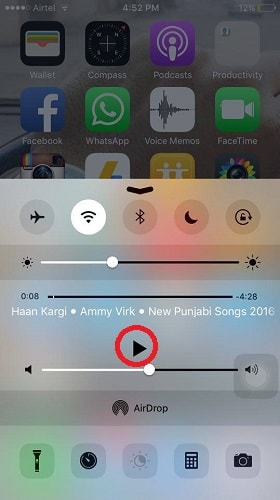
Ecco qui. Il video di YouTube inizia a essere riprodotto in background e puoi lavorare su altre attività desiderate o persino bloccare lo schermo. Puoi eseguire le stesse operazioni anche utilizzando il browser Safari, ma in tal caso dovrai eliminare l’app YouTube dal tuo dispositivo iOS. Altrimenti Safari non aprirà il sito Web di YouTube e ti reindirizzerà all’app.
Da non perdere: Come andare in incognito su YouTube
Per Android
Per ascoltare l’audio dei video di YouTube in background in Android mentre svolgi altre attività, utilizza il seguente metodo:
- Scaricare browser Firefox Da Play Store
- Una volta completata l’installazione, apri il sito web di Youtube nel browser Firefox
- Quando il sito Web di YouTube viene caricato, tocca Punti 3 nell’angolo in alto a destra dello schermo
- Seleziona Desktop dall’elenco delle opzioni. Si aprirà la versione desktop di YouTube
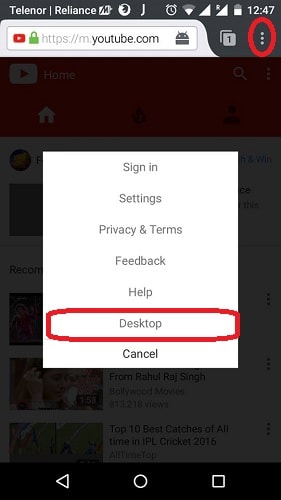
- Puoi selezionare e riprodurre il video YouTube desiderato che desideri ascoltare in background
- Non appena inizia la riproduzione del video, puoi andare alla schermata Home
Il tuo video di YouTube continuerà a essere riprodotto e potrai continuare con altre attività sul tuo smartphone.
Ci auguriamo che abbia funzionato per te. Quanti di voi ascoltano i video di YouTube in background o talvolta sono costretti ad ascoltarli? Hai trovato utile questo trucco? Colpiscici nella sezione Commenti.
Grazie per averlo usato AMedia Club!
ultimi articoli